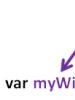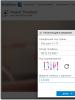Přihlášení k e-mailu Google Přihlášení k gmail com. Jak vytvořit a chránit doručenou poštu Gmailu. Pracujte na svém účtu offline
Přihlášení k e-mailu Gmail.com je velmi snadné. Než se však přihlásíte, musíte mít svůj účet Google. V této lekci vám ukážu, jak se správně a snadno přihlásit ke své poště, a také vám ukážu, jak nastavit Gmail, jak přidávat a upravovat kontakty, upravovat nastavení pošty atd.
Pokud stále nemáte účet Google, musíte si jej nejprve vytvořit. Chcete-li to provést, doporučujeme přejít na lekci. Po vytvoření účtu se vraťte a přečtěte si zbytek této lekce, kde se dozvíte, jak se přihlásit do Gmailu a jak jej nastavit.
Aktualizace ze 14.02.2016 Pokud se nemůžete přihlásit do pošty, psal jsem o tom, jak tento problém vyřešit.
Gmail.com mail - přihlášení
Přihlášení do Gmailu je velmi snadné. Ihned po vytvoření účtu budete automaticky autorizováni, to znamená, že se do něj přihlásíte. Po dokončení se však vždy budete muset přihlásit a odhlásit ze svého účtu. Odhlášení je zvláště důležité, pokud používáte veřejný počítač (například v knihovně nebo kanceláři). Tato jednoduchá akce ochrání vaše dopisy před „zvědavýma očima“.
Poznámka:Článek aktualizován 13. června 2015. Existují lidé, kteří mají potíže s přihlášením do pošty. Nenašli jsme podrobné a přesné informace o tom, proč se jim nedaří. Vyzkoušeli jsme i přihlášení z různých počítačů s různými operačními systémy – nebyly žádné problémy, vše bylo standardní. Následně jsme došli k závěru, že kdo se nemůže přihlásit, dělá něco špatně. Možná si pletete služby Gmail.ru a Gmail.com. První z nich nemá nic společného s Google, včetně Gmail.com, jedná se o dvě různé e-mailové služby, takže se nenechte zmást. Také mějte na paměti, že Gmail.com je produkt Google, takže je v pořádku, pokud stránka Gmail.com přesměrovává na stránku Google. Zaznamenali jsme také malé změny, takže jsme článek aktualizovali o všechny obrázky. Pro přihlášení do Google Mail postupujte podle následujících kroků. Mělo by to jít bez problémů. Pokud ne, napište do komentářů, ale podrobně.
Pro přihlášení do vaší pošty:

Chcete-li se odhlásit z pošty:
- V pravém horním rohu klikněte na svou fotku a vyberte Odhlásit se.

Nastavení pošty
Přijde čas, kdy si budete chtít upravit vzhled nebo chování svého e-mailu. Můžete například vytvořit podpis, změnit štítky nebo změnit motiv. To vše lze provést v nastavení pošty Gmail.
Chcete-li přejít do nastavení:

- Zde můžete vybrat kategorii, kterou chcete změnit.

Přidávání kontaktů
Gmail vám umožňuje ukládat kontakty do adresáře, takže si nemusíte pamatovat e-mailové adresy. Můžete také uložit další informace o kontaktu: telefonní čísla, narozeniny a adresy.
Chcete-li přidat kontakt:
- Z rozbalovací nabídky Gmail vyberte Kontakty.

- Zobrazí se stránka kontaktu. Klikněte na Nový kontakt.

- Zadejte jméno a e-mailovou adresu osoby. Můžete také zadat další informace o kontaktu. Všechny změny se automaticky uloží.

Chcete-li změnit kontakt:
- V levém panelu nabídek klikněte na Moje kontakty.

- Klikněte na kontakt, který chcete změnit.
- Nyní můžete provádět jakékoli změny kontaktních informací.

Ve výchozím nastavení, když odešlete e-mail na novou e-mailovou adresu, Gmail tuto adresu přidá do vašich kontaktů. Přechodem do Kontaktů můžete tyto informace upravit.
Import pošty a kontaktů
Možná již máte seznam kontaktů v jiné schránce a ruční přesunutí do nové schránky zabere spoustu času. Gmail umožňuje importovat kontakty z jiných e-mailových účtů a dokonce můžete importovat všechny své e-maily. Můžete importovat poštu a kontakty z mnoha poštovních služeb, jako je Yandex, Mail.
Import z jiné pošty:
- Klikněte na ikonu ozubeného kola v pravém horním rohu stránky a vyberte Nastavení.
- Přejděte do kategorie Účty a klikněte na tlačítko Zkontrolovat poštu z jiných účtů (pomocí POP3). Podle pokynů na obrazovce budete moci importovat svou poštu.

Vyhledávač Google je velmi populární a každý den se o něj zajímá velké množství uživatelů přihlášení na Gmail.com a registrace poštovní schránky. Mnoho služeb je integrováno do možností pošty. Je to pohodlná, spolehlivá a bezpečná e-mailová služba.
Vytvořením vlastního účtu v Gmailu automaticky dochází k integraci do sociální sítě Google+, YouTube, Play Market (aplikace pro Android), Disk (10 GB úložného prostoru pro osobní informace), Dokumenty atd. Po registraci a přihlášení do e-mailu dojde k synchronizaci dat.
- zadejte své e-mailové jméno a heslo;

- E-mailový přihlašovací odkaz se zobrazí v horní části stránky Google.

- Do Gmailu se můžete přihlásit také ze stránky vyhledávače Google pomocí tlačítka vpravo „ Vejít do".

Pokud jste se nemohli přihlásit kvůli nesprávnému heslu, musíte zkontrolovat jazyk rozložení, režim velkých písmen nebo velkých písmen ( CapsLock), zda je povolena volitelná klávesnice ( NumLock). Pokud vše ostatní selže, klikněte na „ Je potřeba pomoc" a postupujte podle pokynů k obnovení hesla (další podrobnosti níže v článku).
Registrace v poště Gmail.com
Pokud jste se ještě nezaregistrovali u Gmailu, měli byste nejprve přejít do vyhledávače Google. Potom:

- otevře se stránka pro zadání údajů potřebných pro registraci;

- Vyplňte všechny řádky, zadejte ověřovací číslo z obrázku a klikněte na „ Dále";

Automatické přihlášení na Gmail.com
Na přihlašovací stránce Gmailu (registrace musí být již dokončena) vyberte „ Zůstaňte v systému". Po spuštění prohlížeče kliknutím na " Vejít do" Otevře se schránka. Nyní se gmail otevře automaticky. 
Upozornění na dopisy bez přihlášení do Gmailu
Pro pohodlnější práci s poštou byly vytvořeny speciální aplikace, které jsou integrovány do prohlížeče Google Chrome (stažení) a automaticky vás upozorní na odeslanou korespondenci, aniž byste se museli přihlašovat na stránku pošty. Mezi takové doplňky patří Checker Plus pro Gmail. Po jeho instalaci se na pravé straně prohlížeče (Google Chrome) zobrazí ikona pošty a upozornění na odeslané dopisy (podrobnější informace po kliknutí). 
Tento doplněk také zjednodušuje práci současně s několika osobními schránkami, má hlasové upozornění a ovládání, umožňuje používat poštu i při zavřeném prohlížeči atd.
Přihlaste se na Gmail.com bez hesla - obnovení hesla
Tato služba je velmi pozorná k potížím uživatelů a všechny kroky k obnovení pošty již byly pečlivě propracovány. Technická služba vyvinula objasňovací metodu, kterou lze s vysokou pravděpodobností použít k určení skutečného vlastníka. Tento návod pokryje nejobtížnější metodu – bez přístupu k číslu mobilního telefonu a bez připojené druhé schránky:
- Na stránce pro zadání hesla e-mailu musíte kliknout na odkaz „ Je potřeba pomoci“;

- Otevře se stránka s výběrem možných problémů, kde je třeba vybrat „ Nepamatuji si heslo" a uveďte svou e-mailovou adresu (pokud se nezobrazí automaticky). Poté stiskněte tlačítko " Pokračovat";

- na další stránce musíte zadat heslo ve formě, ve které bylo zapamatováno, a vybrat „ Pokračovat" nebo " Je pro mě těžké odpovědět“;

- Budete vyzváni k použití telefonního čísla. Protože V tomto návodu je uvažována metoda bez přístupu k telefonnímu číslu, pak položka „ Nemohu používat telefon“;
Pokud je mobil dostupný, zobrazí se " Pokračovat", Zadá se SMS kód a nastaví se nové heslo. Tím je obnovení přístupu pro ty, kteří mají k dispozici telefonní číslo propojené se svým účtem, dokončeno.

- zadávají se data posledního přihlášení na gmail.com a registrace;

- dalším krokem je zodpovězení tajné otázky zadané při registraci. Zde můžete zadat správnou odpověď a vybrat " Pokračovat" nebo klikněte na tlačítko " Přeskočte tuto otázku" pokud je zapomenuta samotná otázka;

- všechny následující kroky směřují k prokázání vaší příslušnosti k této schránce. Každé vynechání otázky pouze prodlouží postup obnovení pošty na gmailu (gmail.com). Po dokončení systém všechny tyto odpovědi zpracuje a poskytne přístup do schránky.
Do budoucna je lepší se před podobnými případy chránit a údaje si zapsat na bezpečné místo. Nebylo by na škodu připojit k e-mailu platné telefonní číslo nebo druhou schránku. Můžete to udělat v nastavení profilu účtu.
Historie vzniku poštovní schránky
První e-mailový účet Google byl spuštěn v roce 2004. Po třech letech strávených nad jeho tvorbou novinky zveřejnily revoluční oznámení. Veřejnost zpočátku e-mailovou službu, dostupnou pro každého, slibující gigabajtové úložiště zdarma, vnímala jako vtip.
Následně díky gmailu (gmailu) došlo v této oblasti k velkým skokům vpřed a téměř všechny internetové poštovní služby začaly tyto technologie využívat.
Přátelé, vítám vás na mém blogu!
Pojďme se v tomto článku podívat krok za krokem, co to je.
Google je největší světový vyhledávač. Má vlastní e-mailovou službu Gmail, kde si můžete zdarma vytvořit e-mailovou adresu a s ní přistupovat k několika dalším službám, včetně YouTube.
Registrace pošty Gmail v ruštině
Chcete-li zahájit registraci, musíte přejít na web gmail. Nyní klikněte na "Vytvořit účet" přihlaste se do svého profilu.

Objeví se jednoduchý formulář, který je potřeba vyplnit.

V polích jméno a příjmení je nejlepší uvést skutečné údaje. To může být užitečné pro používání jiných služeb a v případě potřeby také pro opětovné získání přístupu ke schránce v případě ztráty hesla. Svá data můžete skrýt, takže se nebojte, nikdo o vás nebude vědět víc, než dovolíte.
Uživatelské jméno (přezdívka) je vaše přihlašovací jméno. Zobrazí se v názvu vaší poštovní schránky. Přihlášení si musíte vymyslet sami. Může se skládat z latinských písmen, symbolů a čísel.
Heslo by mělo být zvoleno tak, aby bylo co nejsložitější. Kromě toho, že se s jeho pomocí dostanete ke své poště, ochrání i vaši schránku před hacknutím. V kombinaci můžete používat latinská písmena (je vhodné kombinovat malá a velká písmena) a číslice.
! Heslo si můžete zapsat na bezpečné místo, abyste ho nezapomněli.
! V opačném případě nebudete mít přístup ke svému e-mailu.


Nemusíte uvádět své telefonní číslo, zemi ani alternativní e-mailovou adresu – nejsou potřeba pro registraci.
Pokud po kliknutí " Dále", Některá pole jsou zvýrazněna červeně, což znamená, že jste něco přehlédli nebo jste to zadali špatně. Opravte chybu a stiskněte znovu "Dále".
Po vyplnění všech polí budete vyzváni ke čtení "Podmínky použití" .

Žádné položky neříkají, že jste prodáni do otroctví, takže neváhejte kliknout "Přijímám" - bez toho se nebudete moci registrovat. Nyní se vám zobrazí okno, kde bude napsána adresa vaší poštovní schránky. Někam si to napište, ať nezapomenete.
Chcete-li přejít na svou poštu, musíte kliknout na tlačítko "Přejít na službu Gmail" .
Jak přijít s uživatelským jménem pro gmail mail
Vytvoření uživatelského jména může být trochu složitější. Faktem je, že každé takové přihlášení do systému Google musí být jedinečné, to znamená, že nemohou existovat dvě stejné adresy.
Pokud je zadané přihlášení již obsazeno, systém vás upozorní (pod polem se zobrazí červený text) a nabídne několik jedinečných možností, které můžete využít.
Vytvářejí se na základě zadaného jména, příjmení a přihlášení. Pokud si nechcete vybírat z toho, co vám systém navrhl, vymyslete si jinou přezdívku.
Dalším parametrem uživatelského jména je jeho délka. Neměl by být kratší než 6 znaků a delší než 30.
Po vytvoření krabice nemůžete změnit název, takže si před výběrem konečné možnosti dobře rozmyslete. Pokud k registraci u některých zdrojů potřebujete pouze e-mail, pak jméno není důležité.
Vaše uživatelské jméno Google Mail
Jak je uvedeno výše, vaše uživatelské jméno se objeví v názvu vaší poštovní schránky a bude to vaše e-mailová adresa. Po vytvoření e-mailu k němu bude přidáno „@gmail.com“. Vaše adresa bude vypadat takto:

Ukazuje se, že název poštovní schránky se skládá z uživatelského jména a názvu poštovní služby, které jsou vzájemně propojeny "Pes" . Adresa se píše dohromady, tečka se dává pouze před "com" .
Tuto adresu můžete dát přátelům, známým nebo klientům, aby vás kontaktovali.
Jak zjistit svou e-mailovou adresu Google
Jakmile se přihlásíte do svého profilu, uvidíte uvítací okno, které vám řekne, proč je Google Mail nejlepší atd.

Toto okno můžete bezpečně zavřít, již se vám nebude zobrazovat.
Pro zjištění vaší emailové adresy je potřeba kliknout na ikonu s písmenem vašeho jména v pravé horní části okna. Tam, kde bude adresa napsána, se objeví malá nápověda.
Jak se přihlásit do vaší pošty Google
Chcete-li získat přístup ke svému e-mailu, musíte provést několik jednoduchých kroků. Prohlížeče si naše data obvykle pamatují, takže je nemusíme stále zadávat.
Proto pro vstup budete jednoduše potřebovat přejděte na web google a v pravém rohu klikněte na ikonu se čtverečky.

Z rozbalovací nabídky vyberte ikonu Pošta a je to. Krabice se otevře a můžete ji použít.
Pokud prohlížeč neuložil vaše data nebo přistupujete ke své poště z jiného počítače, budete muset zadat své uživatelské jméno a heslo. Nejprve zadáte přihlašovací jméno a poté heslo


Vlastnosti pošty gmail
Nejviditelnějšími schopnostmi pošty jsou přijímání a odesílání dopisů. Může se jednat o pracovní nebo přátelskou korespondenci. K dopisům můžete připojit různé soubory, jako jsou fotografie nebo dokumenty.
Kromě pošty vám registrace dává možnost využívat další produkty. Po vytvoření účtu Google máte k dispozici následující:
- Disk . Zdarma můžete ukládat soubory až do velikosti 15 GB. Zde můžete nahrát data z počítače nebo mobilního zařízení a poté je otevřít nebo stáhnout z jiného počítače nebo zařízení. Kromě toho se můžete ujistit, že ostatní uživatelé mohou zobrazit vaše soubory také.
- Dokumentace . Služba je online editor. Zde můžete vytvářet dokumenty, tabulky, prezentace atd. Ukládají se na váš disk. Lze je kdykoli stáhnout, odeslat a upravit.
- Youtube . Toto je světově nejznámější web pro hostování videa. Můžete sledovat videa bez registrace, ale prostřednictvím své e-mailové adresy Google se můžete přihlásit na stránku, přihlásit se k odběru různých kanálů, zanechat komentáře a nahrát svá videa.
- Google Play . Jedná se o platformu pro mobilní zařízení, ze které můžete instalovat aplikace, stahovat hudbu, filmy atd.
- Google+ . Sociální síť, jako je Facebook a další projekty.
Spolu s vaší e-mailovou adresou získáte současně přístup k několika službám. To je velká výhoda pošty Google.
S pozdravem, Alexander.
Pokud přistupujete k Gmailu prostřednictvím vyhledávačů, můžete ztratit přístup ke své poštovní schránce. Uživatel přecházející na stránky z vyhledávání riskuje, že skončí na phishingových (rybářských) stránkách. Tyto stránky jsou vizuálně k nerozeznání od e-mailových služeb a byly vytvořeny s jediným účelem – zjistit přihlašovací jméno a heslo k účtu oběti a získat přístup k její poště.
Když přejdete na takovou stránku, uvidíte rozhraní, které je vám známé, a bez podezření na trik zadáte údaje o svém účtu do polí autorizačního formuláře (přihlašovacího formuláře). Po zadání se vám zobrazí upozornění – „služba je dočasně nedostupná, zkuste to znovu“ a budete přesměrováni na oficiální web mail.google.com, kde po opětovném zadání údajů budete bezpečně přihlášeni do vaší poštovní schránky. Internetoví podvodníci již bohužel získali vaše uživatelské jméno a heslo při prvním pokusu o přihlášení na „falešnou“ stránku.
Díky přístupu k vaší poště Gmailu může útočník použít funkce pro obnovení hesla pro sociální sítě, cloudové úložiště a dokonce najít informace o vaší kreditní kartě.
Registrace nové poštovní schránky Google Mail
Google mail má oproti jiným e-mailovým službám řadu výhod. Pro majitele schránky Gmail se zpřístupňují všechny online služby a nástroje Google, tzv. all-in-one (vše v jednom).
Registrace do pošty Google bude trvat asi 5 minut a minimální soubor údajů: Jméno, Příjmení, vymyslete si své jedinečné přihlašovací údaje (název poštovní schránky, např. [e-mail chráněný]) a heslo, které vám vyhovuje (8 znaků: písmena, číslice a speciální znaky). Pro zajištění dodatečného zabezpečení budete požádáni o propojení vašeho telefonního čísla a další e-mailové adresy.
Přihlaste se do Gmailu
Nejlepší je zadat svou poštovní schránku Google z úvodních stránek dostupných v libovolném prohlížeči. Pokud k němu nemáte přístup z úvodní stránky nebo se potřebujete přihlásit do Gmailu na cizím počítači, je nejlepším řešením použít anonymní režim v prohlížeči (volaný klávesovou zkratkou Ctrl + Shift + N). V tomto režimu se vaše oprávnění neuloží a po zavření okna prohlížeče bude přerušen přístup k poště Google.
Druhé správné řešení pro přihlášení do Gmailu
Chcete-li se přihlásit ke svému účtu Gmail nebo Google, musíte zadat autorizační údaje, které byly zadány při registraci: Telefonní číslo (pokud bylo zadáno a potvrzeno) nebo se přihlásit ze své e-mailové adresy.
Chcete-li pracovat s Gmailem, musíte si vytvořit účet Google.
![]() Jak vytvořit účet Google?
Jak vytvořit účet Google?
Účet Google – umožňuje používat všechny služby Google bez další registrace.
Chcete-li se přihlásit k některému z nich, musíte zadat uživatelské jméno a heslo svého účtu.
gmail.com - mail přihlášení k emailu - přihlašovací jméno a heslo.
Pokud jste si již vytvořili účet Google na svém tabletu, telefonu nebo používali služby gmail, google+ nebo youtube, pak již účet Google máte. Pomocí uživatelského jména a hesla, které již máte, se můžete přihlásit do jakékoli nové služby Google.

V opačném případě vytvořte nový účet.
gmail - kdokoli si může zaregistrovat bezplatnou poštovní schránku na serveru Google - gmail mail.
Chcete-li se zaregistrovat na poštovním serveru gmail, přejděte na stránku -

Nebo stránka - přihlášení – účty Google. kliknutím na odkaz - Vytvořit účet
(Pokud již máte účet Google, můžete se přihlásit zde.)

Vytvoření vlastní jedinečné e-mailové adresy v Gmailu – bezplatné e-mailové službě Google
[e-mail chráněný](uzivatelske [email protected]),
Musíte vymyslet a zadat do polí registračního formuláře ve službách Google - jméno, příjmení, uživatelské jméno, heslo, datum narození. Například:
aleks petrov
[e-mail chráněný] *
aleks44412
(Mějte na paměti, že zvolené uživatelské jméno již může být obsazeno, takže možná budete muset vymyslet jiné.)
Heslo může používat písmena (v různých případech), čísla a další symboly. Minimální délka hesla je osm znaků. Nepoužívejte hesla z jiných stránek nebo slova jako „heslo“, „heslo“ nebo kombinace po sobě jdoucích znaků jako „qwerty“, „qazwsx“, „abcd1234“. Při zadávání jednoduchých hesel se zobrazí zpráva -
toto heslo je velmi běžné. chraňte svůj účet před hackery – vymyslete složitější heslo.
Abyste se vyhnuli dotazům na fóru nápovědy: Nemohu se přihlásit do gmailu, zapomněl jsem přihlašovací jméno a heslo pro gmail...
Nezapomeňte si uložit své přihlašovací jméno a heslo pro gmail do poznámkového bloku.
Zadejte údaje do všech polí registračního formuláře a klikněte na tlačítko - Další

Není nutné uvádět záložní e-mailovou adresu.
Pokud jste do registračního formuláře účtu nezadali telefonní číslo, budete k tomu vyzváni na další stránce.
Ověření účtu Google pomocí SMS

klikněte na ikonu - (google apps) a poté e-mail -

gmail mail přihlášení z jiného počítače.
Gmail podporuje dvoufaktorové ověřování.
Při přihlašování ke svému účtu z nového zařízení budete muset zadat nejen své jméno a heslo, ale také ověřovací kód.
Toto je šestimístná kombinace (po G-), který je zaslán na telefon prostřednictvím SMS nebo hlasové zprávy - g-297979
Pokud se přihlásíte do gmailu z jiného počítače, pak
potvrďte, že jste to vy
Přihlásili jste se ke svému účtu jinak než obvykle. potvrdit
co uděláte, když dokončíte níže uvedený úkol.
Zadejte své telefonní číslo, které chcete přijmout
potvrzovací kód přes SMS popř
prostřednictvím hlasového hovoru

Zadejte potvrzovací kód
SMS s potvrzovacím kódem odeslána na +79374709535

Tady, starat se o obnovení vašeho účtu zkuste získat další telefonní čísla a e-mailové adresy.
"Pokud zapomenete heslo nebo se stanete obětí hackingu, nebudete moci znovu získat přístup ke svému účtu bez telefonního čísla a další e-mailové adresy."
Nemusíte přidávat další telefonní číslo ani záložní e-mailovou adresu.
Klikněte na tlačítko - Dokončit

Klikněte na ikonu - (google apps) a vyberte - gmail mail.

Ve složce - Doručená pošta, váš Gmail, uvidíte zprávu -
Jste přihlášeni ke svému účtu ze zařízení se systémem Windows pomocí aplikace Firefox.

Bezpečnostní upozornění:
Google vás upozorní, pokud se změní informace o vašem účtu.
váš účet je přihlášen ze zařízení se systémem Windows prostřednictvím aplikace firefox
Ahoj!
na váš účet [e-mail chráněný]* přihlášeni přes firefox
na zařízení se systémem Windows.
aleks petrov
[e-mail chráněný] *
 Okna
Okna
Pátek 13. ledna 2017, 8:53 (Jekatěrinburg, standardní čas)
Jekatěrinburg, Rusko* firefox
Ty jsi to neudělal?
zobrazit seznam naposledy použitých zařízení.
Tento e-mail byl zaslán, protože Google bere zabezpečení vážně a chce, abyste věděli o aktivitě svého účtu. Nebylo možné určit, zda jste se již dříve přihlásili ke svému účtu prostřednictvím tohoto prohlížeče nebo zařízení. Možná jste se poprvé přihlásili na novém počítači, telefonu nebo prohlížeči. Případně si můžete zobrazit svůj e-mail v anonymním režimu nebo jednoduše smazat soubory cookie. pokud jste nic takového neudělali, je velká šance, že byl váš účet napaden.
Další informace naleznete v centru nápovědy pro účty Google.
Kontrola vaší poštovní schránky na Gmail.com
Pozornost! Pokud máte osobní adresu gmail (končí gmail.com), na umístění teček v ní nezáleží.
Pokud ve svém uživatelském jménu používáte tečky, můžete dostávat zprávy odeslané na adresu, která je podobná vaší, ale liší se počtem nebo umístěním teček.
všechny zprávy odeslané na tyto adresy přijdou jednomu uživateli:
Klikněte na ikonu - (google apps) a vyberte - Gmail.

Ze složky - Doručená pošta kliknutím na - Napsat

Napište a odešlete dopis na svou adresu Gmail.

Ve složce Doručená pošta, klikněte na řádek - první testovací zpráva.

A přečtěte si dopis, který jste si poslali.
Vaše e-mailová adresa Gmailu funguje.

Přihlášení k Gmailu – problémy?
Pokud jste zapomněli své heslo, nepamatujete si své přihlašovací uživatelské jméno nebo e-mailovou adresu pro gmail, pamatujete si uživatelské jméno a heslo, ale nemůžete se přihlásit ke svému účtu google.
Jediný způsob, jak obnovit přístup ke svému google účtu, je formulář na stránce – najít svůj google účet. zkuste projít testem na stolním počítači, který používáte nejčastěji, a na tom, který jste použili při registraci účtu, najděte si účet google
Chcete-li potvrdit, že účet Google patří vám, budete muset odpovědět na otázky.
Formulář pro obnovení účtu Google - najít účet
Zadejte svou e-mailovou adresu gmail
(uživatelské jmé[email protected]),
který používáte k přihlášení ke svému účtu Google.

google - vytvořte datový archiv. jak stáhnout svá data?
Můžete exportovat a stahovat data z produktů google (jako je gmail, kalendář nebo google fotky) pro místní uložení nebo použití v jiných službách.
Přejít na stránku - Můj účet a klikněte na odkaz - Správa obsahu.

Na stránce - google - můj účet, V kapitole - Stahování a přenos dat
klikni na odkaz - vytvořit archiv.

Vyberte data
Vyberte služby Google a změňte nastavení pro každou z nich. Archiv se servisními údaji bude dostupný pouze vám.
- Zadejte data, ze kterých chcete exportovat služby Google. Chcete-li zobrazit podrobné informace a další nastavení, klikněte na ikonu šipky

Vyberte pro uložení podrobností o účtu
formát souboru - zip
Vyberte způsob příjmu archivu
způsob získání - klikněte na odkaz
a klikněte na tlačítko - Vytvořit archiv

Pozornost. Vytvoření archivu trvá v závislosti na množství informací ve vašem účtu 5–10 minut až několik hodin (a někdy i dní).
Objem informací o 14 službách vašeho Google účtu časem dosáhne desítek gigabajtů (jen na Google Drive lze uložit 15 GB).
Po vytvoření archivu vám bude zaslán e-mail s odkazem na jeho stažení.
Odkaz na stažení archivu je zpravidla zaslán v den žádosti.
Není třeba čekat na vytvoření archivu.

Ve složce - Doručená pošta, Gmail otevřete zprávu -
Export dat - archiv dat je připraven.

Váš účet jsou vaše data.
Archiv dat Google požadovaný 19. ledna 2017 je připraven.
Archiv obsahuje data z následujících služeb:
skupiny, úkoly, záložky, historie vyhledávání, mapy (vaše recenze a místa), fit, google fotky, hangouty, hangouty live, keep, Gmail, kontakty, disk a knihy google play.
Archiv je ke stažení do 26. ledna 2017.
V přijatém dopise klikněte na - Stáhnout archiv.

Zadejte heslo ke své gmailové schránce. znovu.

Na stránce - export dat: archivy, přečtěte si varování a klikněte na - stáhnout.
Pokud se rozhodnete nahrát své fotografie, dokumenty nebo jiné soubory do jakékoli online služby, nezapomeňte zkontrolovat, zda je poté můžete stáhnout zpět do počítače. Možná jednoho dne přestanete službu používat, ale vaše soubory tam zůstanou. Nestahujte své archivy na veřejné počítače ani je nenahrávejte tam, kde je mohou vidět ostatní uživatelé.
Po stažení dat můžete změnit nastavení účtu nebo je smazat na myaccount.google.com.
Poznámka. Obsah z Hudby Google Play není součástí archivu. můžete si jej stáhnout pomocí správce stahování.

Uložte archiv na bezpečné místo v počítači,
kde je dostatek volného místa.

Pokud mají k vašemu počítači přístup cizí lidé, exportujte data na Disk Google nebo jiné úložiště, které můžete používat pouze vy.